长期使用电脑工作或生活的朋友应该知道,C盘作为系统盘,长期使用会产生大量的垃圾文件。
结果电脑C盘的可用空间越来越小,甚至变红了。
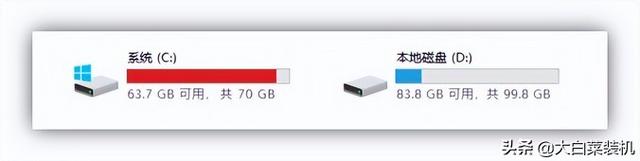
在这种情况下,无论你的计算机配置有多高,或者硬盘有多强,都很容易卡死。
所以,今天小编就你怎么操作,轻松解决C盘只进不出的情况,瞬间多出20个G!

第一步:清理Windows垃圾文件
C让我们来看看如何清理系统垃圾文件,如软件缓存、系统升级残留文件等。
操作步骤:
进入Windows设置页面,依次点击系统-存储
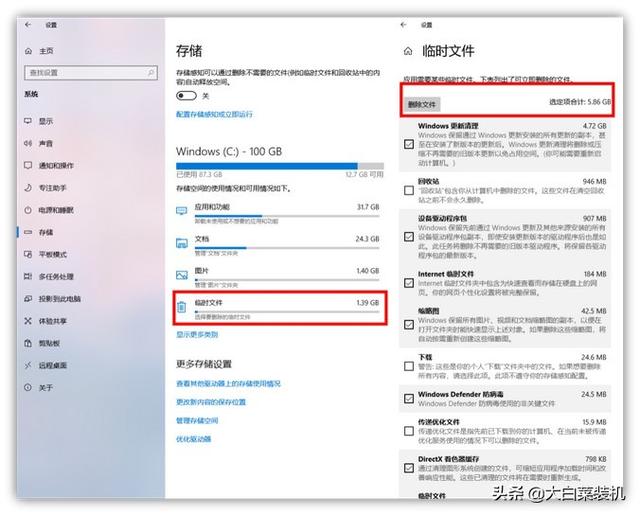
同时,您可以配合第三方清理软件进行清理,快速清理软件相关文件、不常用文件、卸载软件残留等。
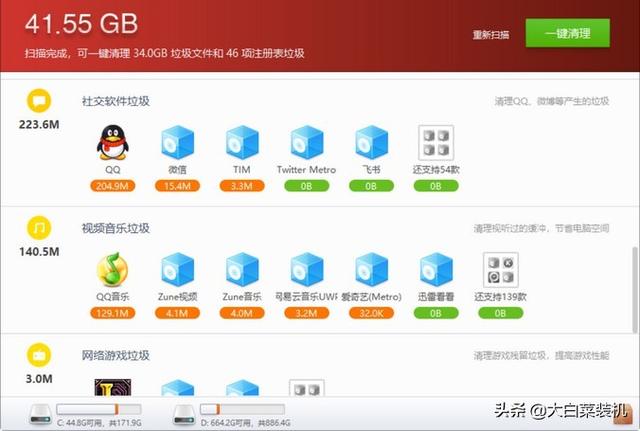
第二步:清理Windows 更新文件
使用Windows系统朋友,经过几次版本更新,电脑会有旧版本的大体积系统备份文件。
进入C盘看到Windows.old文件夹表示计算机有残留的系统备份,其主要功能是系统返回数据。
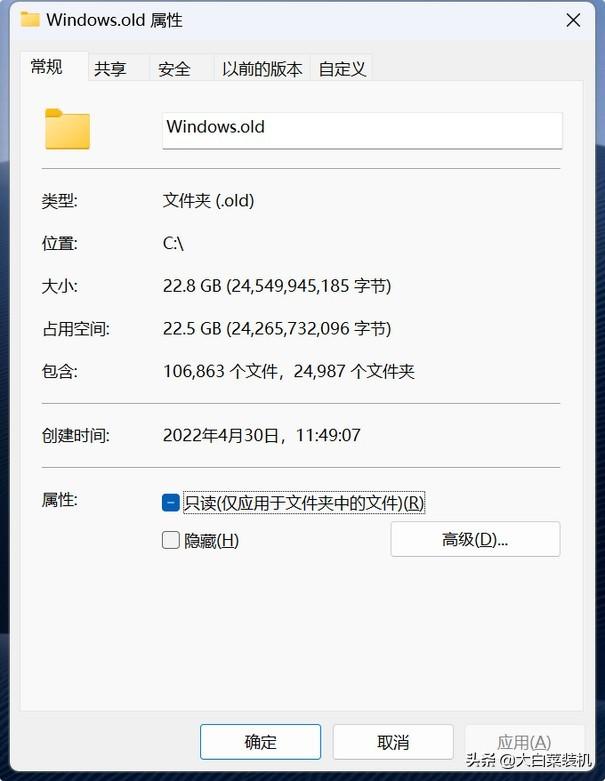
但是实际使用情况不多,可以删除。
操作步骤:
首先,同时按住win i打开设置页面,点击系统。
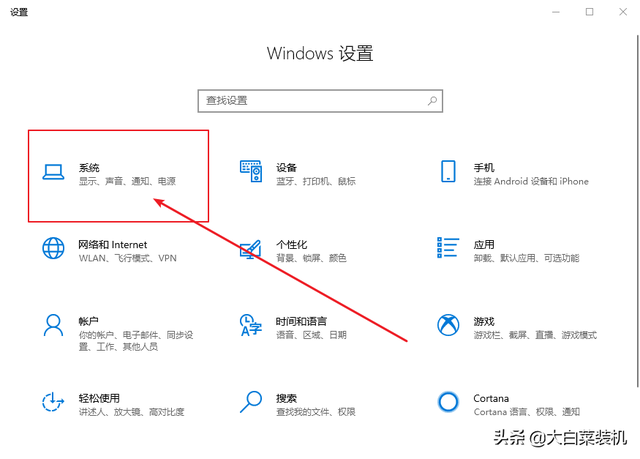
然后,点击切换到存储选项卡,点击查看其他驱动器上的存储使用。
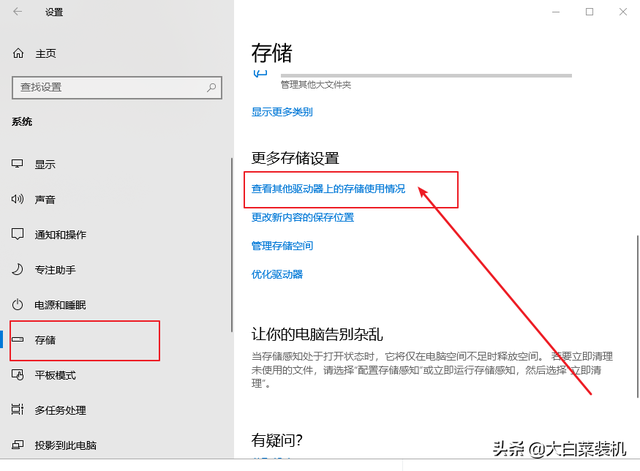
然后点击C进入C盘存储页面后,单击临时文件。
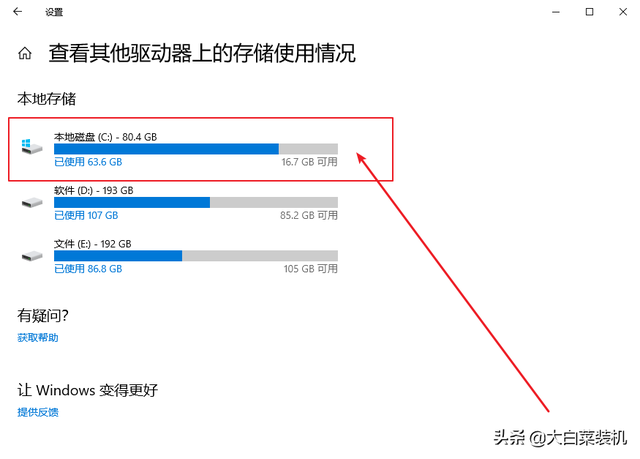
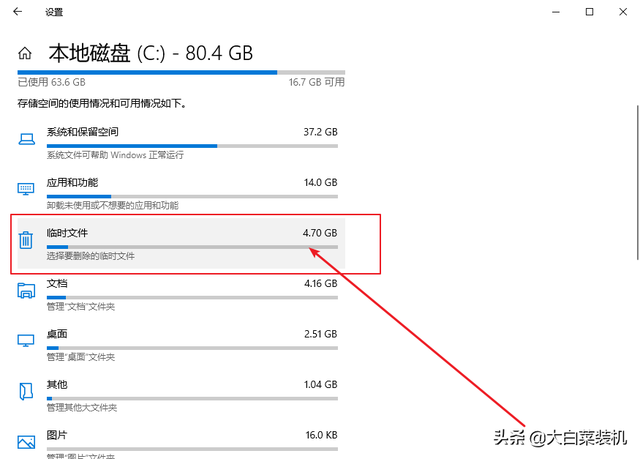
最后,在临时文件页面中,检查以前版本Windows点击删除文件。
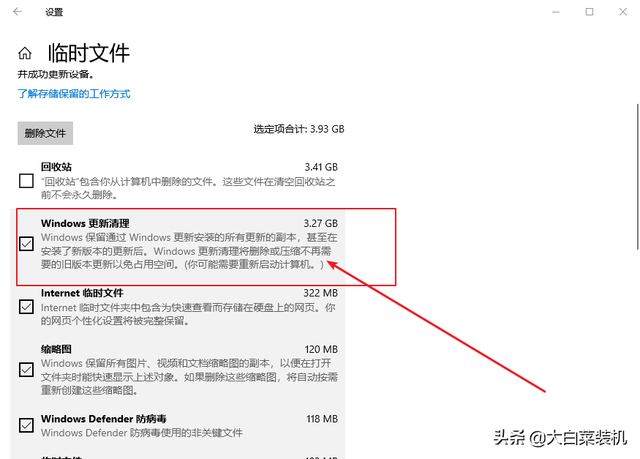
相关影片资源迅雷下载推荐
u盘在笔记本上哪个位置-(u盘在笔记本上哪个位置好)
第三步:清理微信客户端:
无论是手机、平板电脑还是电脑,微信都是一个占据很大空间的程序。
如果你的电脑已经使用微信很长时间了,但没有清理过,那么微信数据已经占用了几十分钟GB的空间。
在这方面,微信还开发了一些功能来解决,比如手机版微信有存储空间管理功能。
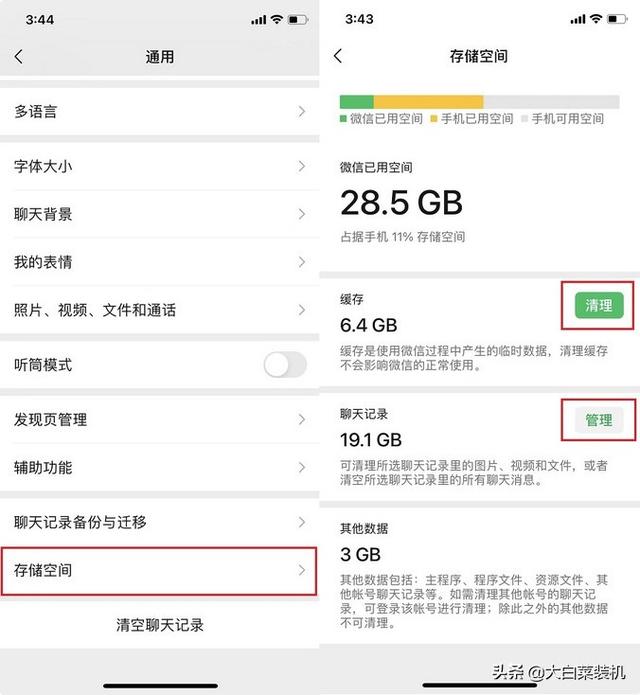
最近,微信Windows 客户端发布的3.7.0 内测版还增加了存储空间管理功能。
整个功能分为三类:聊天数据、缓存和其他,其中前两类可手动清理。
当然,我们不能完全依赖这个功能,毕竟,官方版本还没有发布,具体的使用效果还有待讨论。
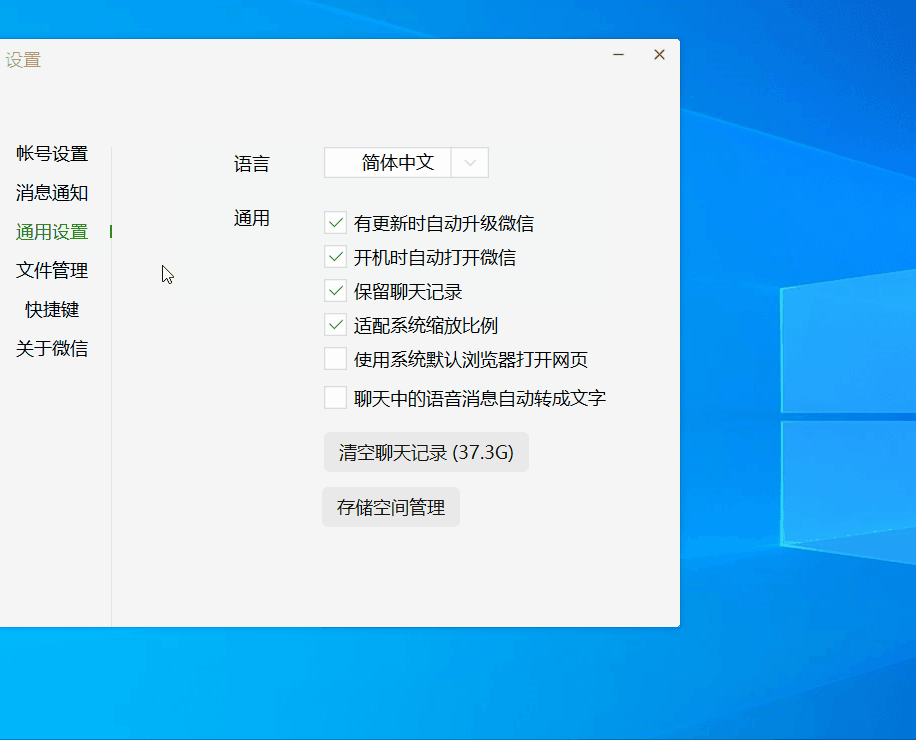
因此,您也可以尝试找到一些可靠的微信专用清洁工具,为C盘腾出空间。
此外,微信记录转移还可以缓解C盘空间不足,这种方法在不清理聊天记录的情况下非常有用。
操作步骤:
打开微信设置-文件管理,点击更改,直接在其他盘中新建文件夹,转移微信文件夹。
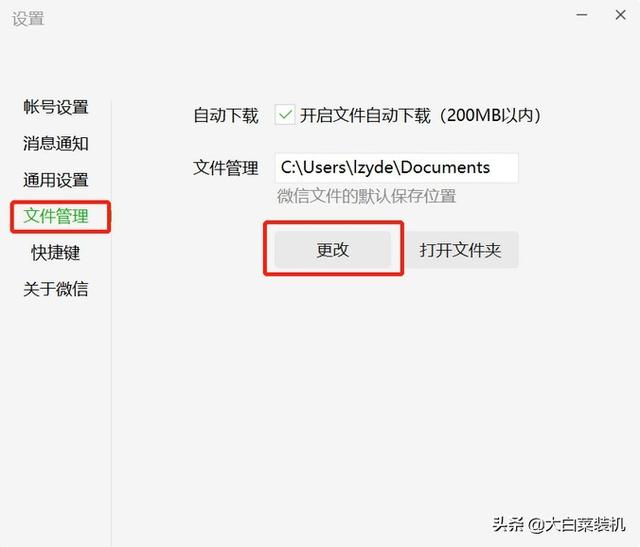
第四步:扩大C盘空间
C盘空间不足,还有一个绝招可以解决,那就是把C盘变大。
若您有u盘启动盘工具,可使用内部分区工具,快速扩容,操作也很简单。
操作步骤:
首先,制作u盘启动盘,设置电脑u盘启动,打开u盘启动盘分区工具。
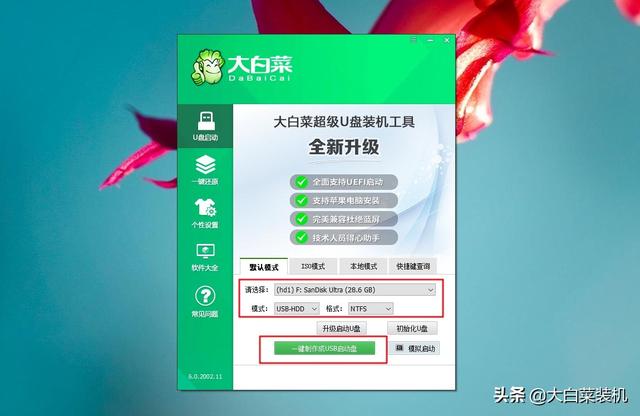
之后,点击需要扩容的c盘,点击分区-扩容分区。
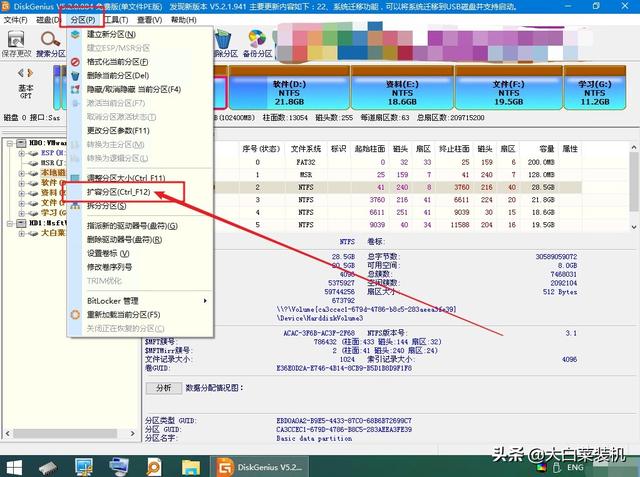
然后,选择用于扩展C盘的分区,如E盘,点击确定。
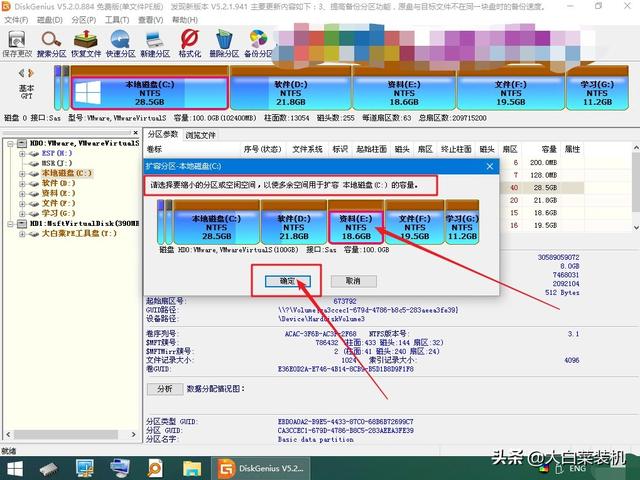
然后,调整并确认C盘扩容后,点击开始,弹出确认窗口时,点击是。
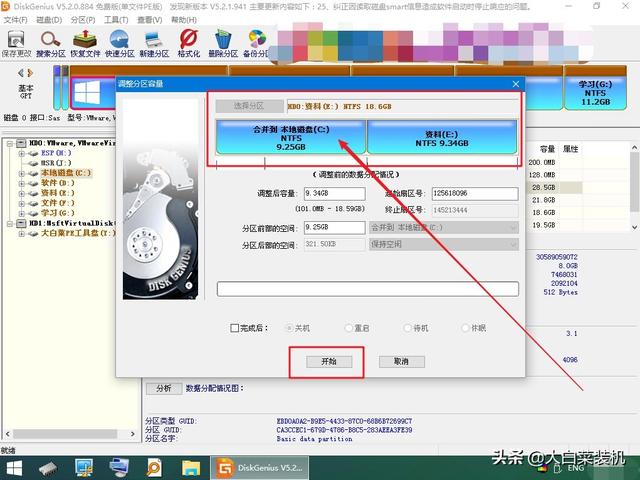
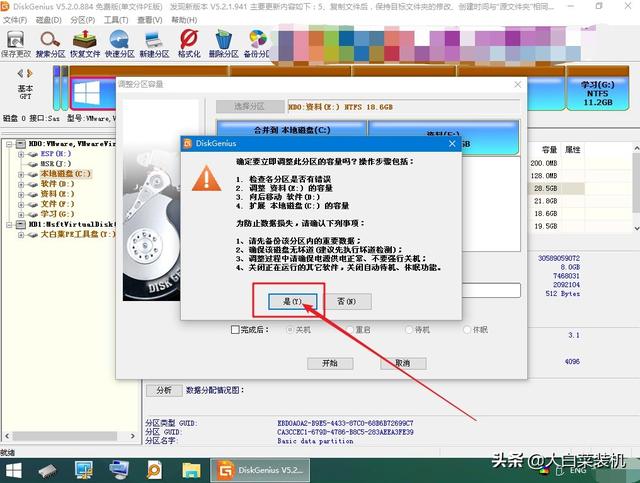
最后,电脑C盘扩容后,点击完成。
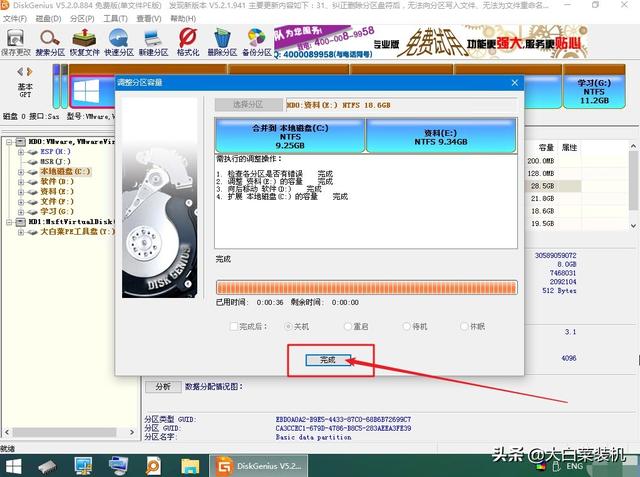
以上是小编今天分享的全部内容。有需要的朋友应该快速操作,以解决C盘空间不足的问题。
相关影片资源迅雷下载推荐
电脑怎样装机-(电脑装机)

